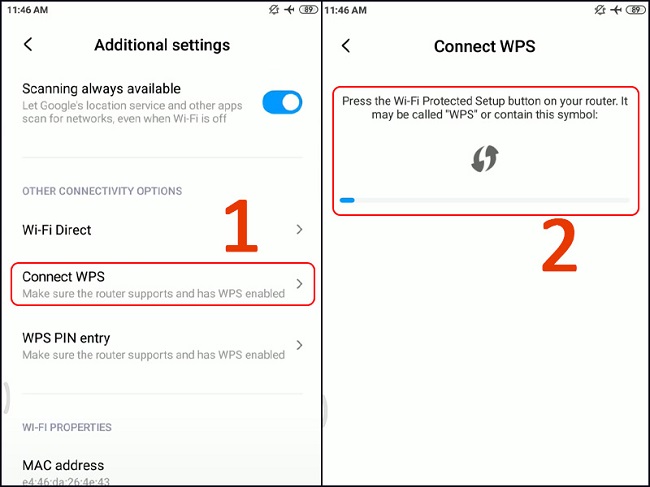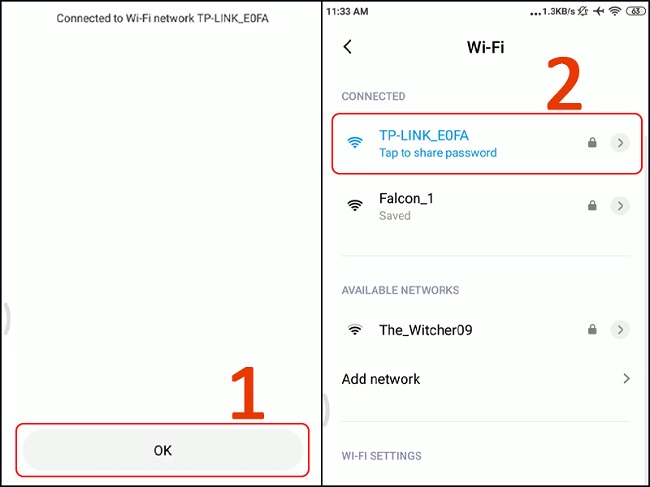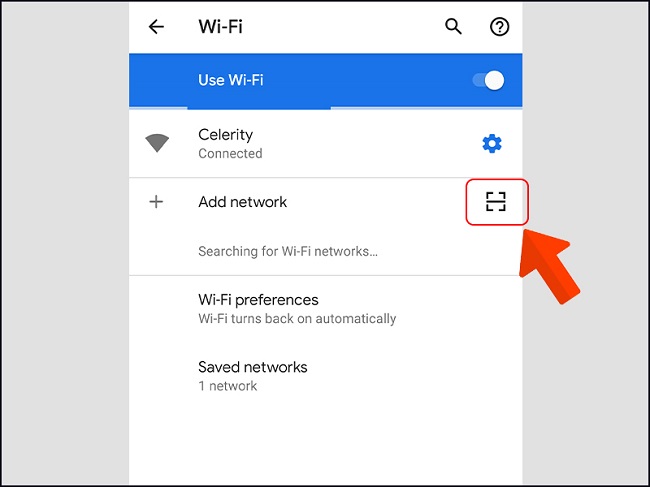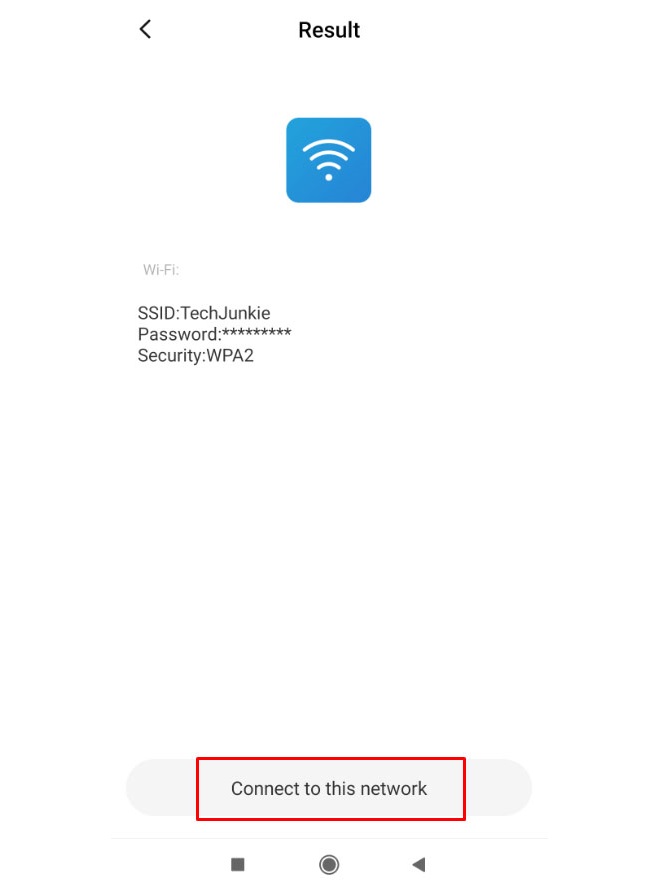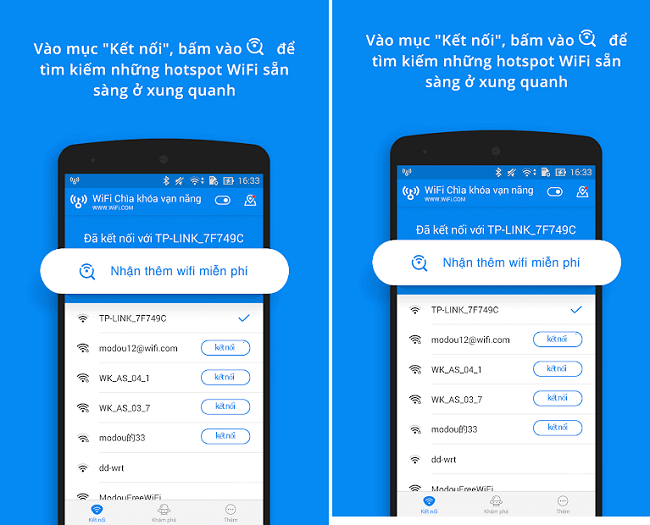Trong nhiều trường hợp điện thoại của bạn không có 3G, bạn cũng không thể bắt được mạng Wifi nào xung quanh vì không có mật khẩu. Vậy phải làm sao? Hãy cùng tham khảo tổng hợp các cách kết nối wifi không cần mật khẩu cực đơn giản cho cả điện thoại iPhone và Android, giúp bạn xài free nhé!
TÓM TẮT NỘI DUNG
I. Các cách kết nối wifi không cần mật khẩu cho AndroidII. Cách kết nối wifi không cần mật khẩu cho iPhone
I. Các cách kết nối wifi không cần mật khẩu cho Android
Trên thực tế, bạn có nhiều cách kết nối wifi không cần mật khẩu. Dưới đây là một số cách thức đơn giản, dễ áp dụng cho điện thoại Android.
Đang xem: Sử dụng wifi không cần mật khẩu
1. Cách kết nối wifi không cần dùng mật khẩu bằng WPS
Trong trường hợp bạn được phép thực hiện các thao tác ở modem mà không có mật khẩu thì mới có thể thực hiện cách này. Cách kết nối wifi không cần mật khẩu này có yêu cầu là modem phải có nút WPS đang bật. Các bước thực hiện lần lượt như sau:
Đầu tiên, vào phần Cài đặt trong điện thoại, chọn WiFi sau đó chọn Additional Settings.
Cài đặt trong điện thoại, chọn WiFi, chọn Additional Settings.
Chọn Connect WPS và màn hình sẽ hiển thị như ảnh
Tìm nút đẩy WPS ở trên modem, sau đó ấn giữ nút này khoảng 2 đến 5 giây.Lúc này, khi kết nối đã được hoàn tất, bạn chỉ cần chọn Ok. Như vậy, điện thoại của bạn đã bắt được wifi mà không cần mật khẩu.
Nhấn OK và kết nối mạng thành công
2. Cách kết nối wifi không cần mật khẩu bằng mã QR
Trong trường hợp này, để thực hiện việc kết nối, người sở hữu wifi phải chia sẻ mã QR với bạn. Có nghĩa là, bạn chỉ có thể sử dụng cách kết nối wifi không cần mật khẩu này khi được chủ nhân đồng ý. Ngoài ra, điện thoại của bạn cũng cần phải có QR Wifi (Với dòng điện thoại Android, phải hệ điều hành Android 10 trở lên mới có thể thực hiện).
Các bước thực hiện như sau: Vào mục Cài đặt trong điện thoại, sau đó chọn WiFi và nhấn vào biểu tượng mã QR. Sau đó, hãy đặt QR vào khung ngắm và thực hiện việc kết nối WiFi.
Kết nối mã QR qua phần cài đặt
Hoặc, bạn có thể sử dụng camera của điện thoại để quét mã QR: Vào Máy ảnh, hướng camera tới vị trí có mã QR và Chọn Xem chi tiết mã QR. Cuối cùng, chọn Kết nối tới mạng này.
Kết nối qua máy ảnh của điện thoại
II. Cách kết nối wifi không cần mật khẩu cho iPhone
Với điện thoại iPhone, có thể sử dụng các ứng dụng để kết nối wifi không cần mật khẩu. Dưới đây là 2 ứng dụng phù hợp nhất có thể dùng:
1. Kết nối Wifi bằng WiFiKeyShare
Ngoài ra, bạn có thể kết nối wifi không cần mật khẩu bằng ứng dụng WiFiKeyShare. Ứng dụng này có thể sử dụng cho các dòng máy iPhone cũng như điện thoại Android. Bạn có thể thực hiện lần lượt theo các bước dưới đây:
Vào CH Play hoặc App Store để tải về ứng dụng, cài đặt vào máy.
Sử dụng ứng dụng WiFiKeyShare để kết nối wifi khi không có pass
Mở ứng dụng, cho phép người sở hữu nhập các thông số mạng để tạo ra mã QR.Tiếp theo, hãy nhấn vào tab NFC để bạn có thể xem tương đương NFC của nó.Lúc này, hãy gửi thẻ NFC vào điện thoại của bạn. Chỉ với các bước đơn giản như vậy, bạn đã có thể kết nối vào mạng wifi.
2. Cách kết nối Wifi không cần mật khẩu bằng Wifi Master Key
Bạn vào App Store để tải Wifi Master Key về máy và mở ứng dụng. Chọn Kết nối ngay trong giao diện ứng dụng.Nhấn Cho phép các quyền truy cập.Bạn vào phần Cài đặt, chọn Wifi.
Xem thêm: Hướng Dẫn Cách Sử Dụng Hàm If Trong Excel 2010, Hướng Dẫn Sử Dụng Hàm If Trong Excel
Lúc này, sẽ có hiển thị mạng wifi có biểu tượng đặc biệt với nội dung Wifi Master Key. Hãy nhấn chọn wifi này để kết nối miễn phí. Như vậy, iPhone đã có thể truy cập mà không cần đến mật khẩu wifi.
Wifi Master Key là ứng dụng hiệu quả nhất dành cho Iphone để bắt wifi khi không có mật khẩu
Trên đây, các bạn đã được tham khảo cách kết nối wifi không cần mật khẩu đơn giản cho cả điện thoại Android và Iphone từ upes2.edu.vn Computer. Hãy thử áp dụng ngay các cách này theo hướng dẫn để có thể truy cập khi không có mạng 3G, 4G nhé!